Windows 10 のデスクトップで、タスクバーにアドレスバーを追加したいと思うことはないだろうか。
タスクバーにアドレスバーを追加することで、デスクトップ上での操作を最小限に抑え、スムーズに目的のウェブページやファイルにアクセスできるため、作業効率が向上する。
今回は、Windows 10 のデスクトップで、タスクバーにアドレスバーを追加する方法を紹介したい。
Windows 10 のデスクトップで、タスクバーにアドレスバーを追加する方法
タスクバーにアドレスバーを追加する
Windows 10 のデスクトップで、下部に黒いタスクバーが表示されている。
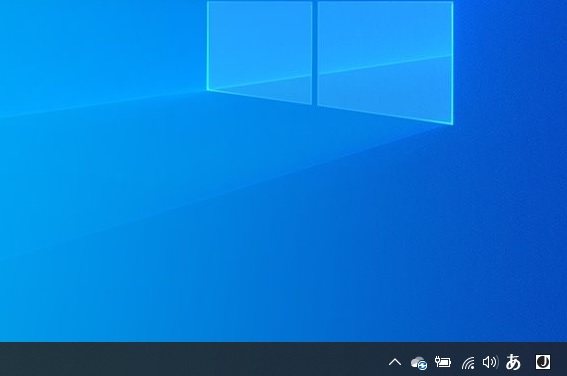
タスクバーを右クリックして、「ツールバー」→「アドレス」を選択する。
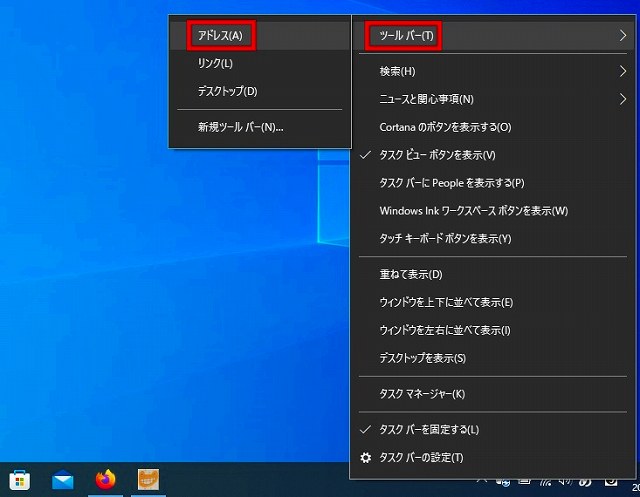
タスクバーにアドレスバーが表示された。
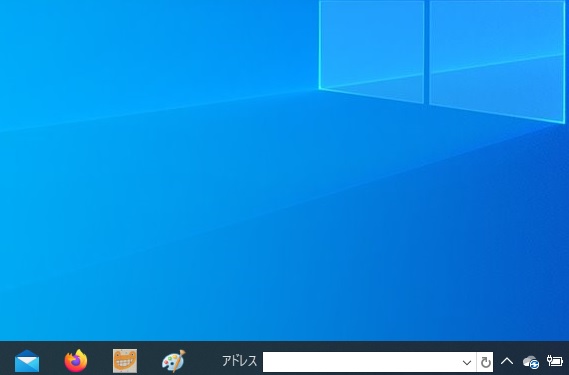
アドレスバーに、Web ページのアドレスを入力する
このアドレスバーに、例えば、「google.com」と入力し、「Enter」キーを押す。
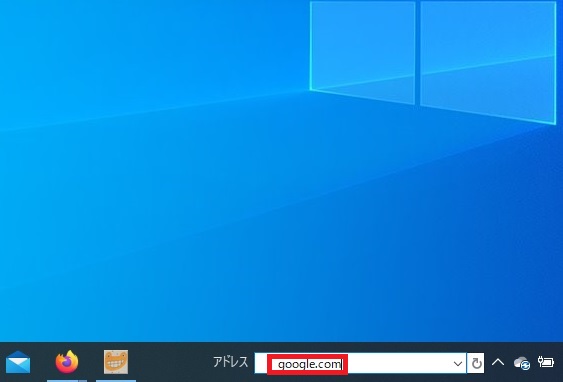
Google 検索のウェブページが表示された。
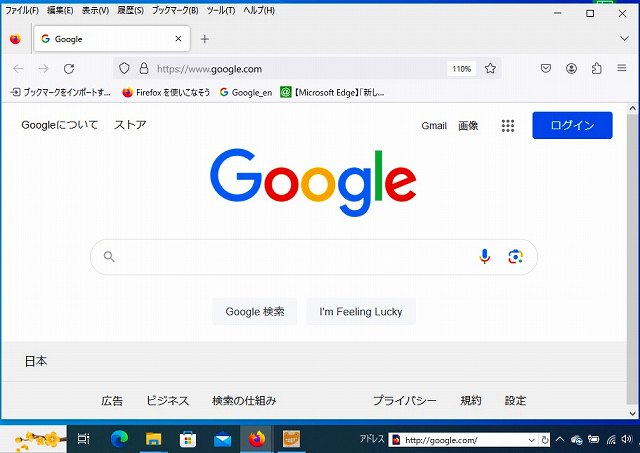
アドレスバーで、フォルダーを選択する
アドレスバー右端の「v」を選択すると、フォルダーパスが表示されるので、任意のパス「例えば、「C:test_2」」をクリックする。
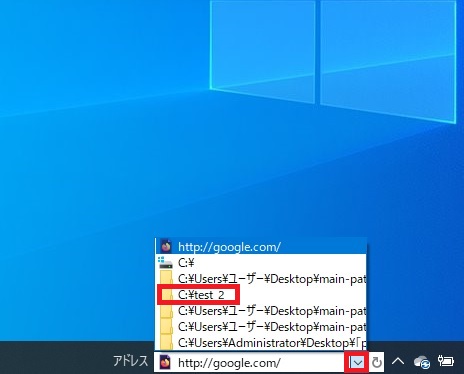
選択したフォルダーが開いた。
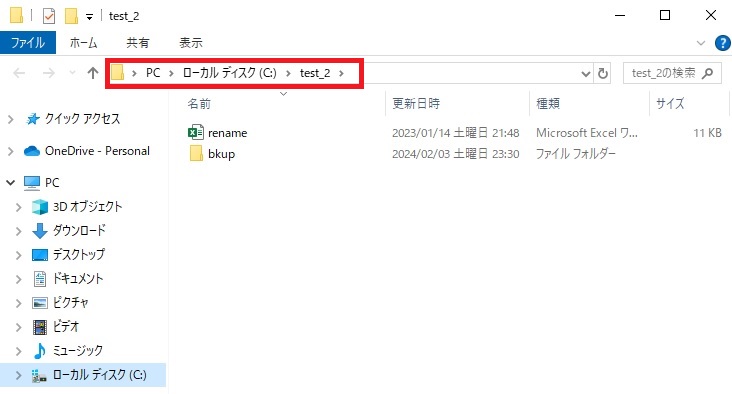
リンク
リンク

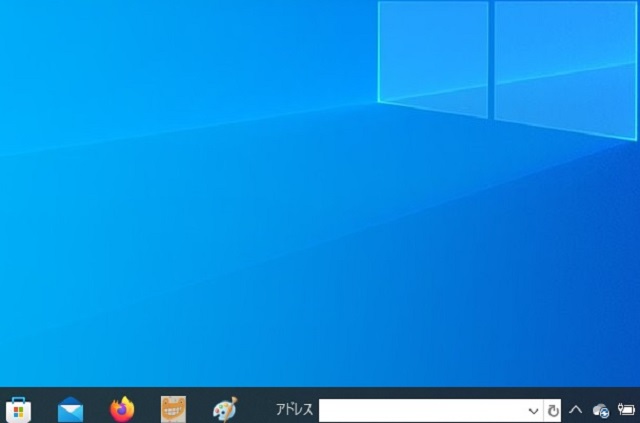
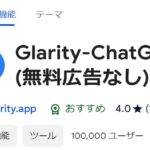

コメント